Выберите «Инструменты | Учетные записи электронной почты …» в меню

- Выбрать Инструменты | Учетные записи электронной почты … из меню.
Убедитесь, что выбрано «Добавить новую учетную запись электронной почты»

- Удостовериться Добавить новую учетную запись электронной почты .
- Нажмите Следующая> .
Выберите «IMAP»

- выберите IMAP .
- Нажмите Следующая> .
Введите свое имя в разделе «Ваше имя:»

- Введите свое имя под Ваше имя: .
- Введите свой адрес электронной почты AOL (например, ваше имя экрана AOL плюс «@ aol.com», «[email protected]») в Адрес электронной почты: поле.
- Убедитесь, что ваше имя экрана AOL указано в Имя пользователя: поле.
- Введите пароль AOL в Пароль: .
Введите «imap.aol.com» в разделе «Сервер входящей почты (IMAP)»:

- Введите "imap.aol.com" в разделе Сервер входящей почты (IMAP): .
- Введите «smtp.aol.com» в Сервер исходящей почты (SMTP): поле.
- Нажмите Больше настроек…
Перейдите на вкладку «Исходящий сервер»

- Перейти к Исходящий сервер Вкладка.
- Удостовериться Мой исходящий сервер (SMTP) требует аутентификации проверено.
- Оставьте значение по умолчанию Используйте те же настройки, что и мой входящий почтовый сервер неповрежденными.
Перейдите на вкладку «Дополнительно».
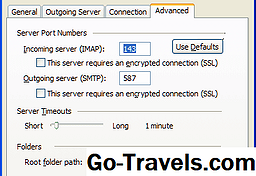
- Теперь перейдите к продвинутый Вкладка.
- Введите "587" в Номера портов сервера за Исходящий сервер (SMTP): .
- Нажмите Хорошо .
Теперь нажмите «Далее>», а затем «Готово»

- Теперь нажмите Следующая> а потом Конец.







